DataGrip 2020.1의 새로운 기능
실행 구성
이 개념은 이미 다른 JetBrains IDE에서 사용되고 있는 것으로, 이제 DataGrip에도 도입되었습니다. 일반적으로 무언가를 실행하려 할 때 그에 대한 구성만 필요합니다. 지금부터 이 개념이 특정 작업에서 어떻게 도움이 되는지 살펴보겠습니다.
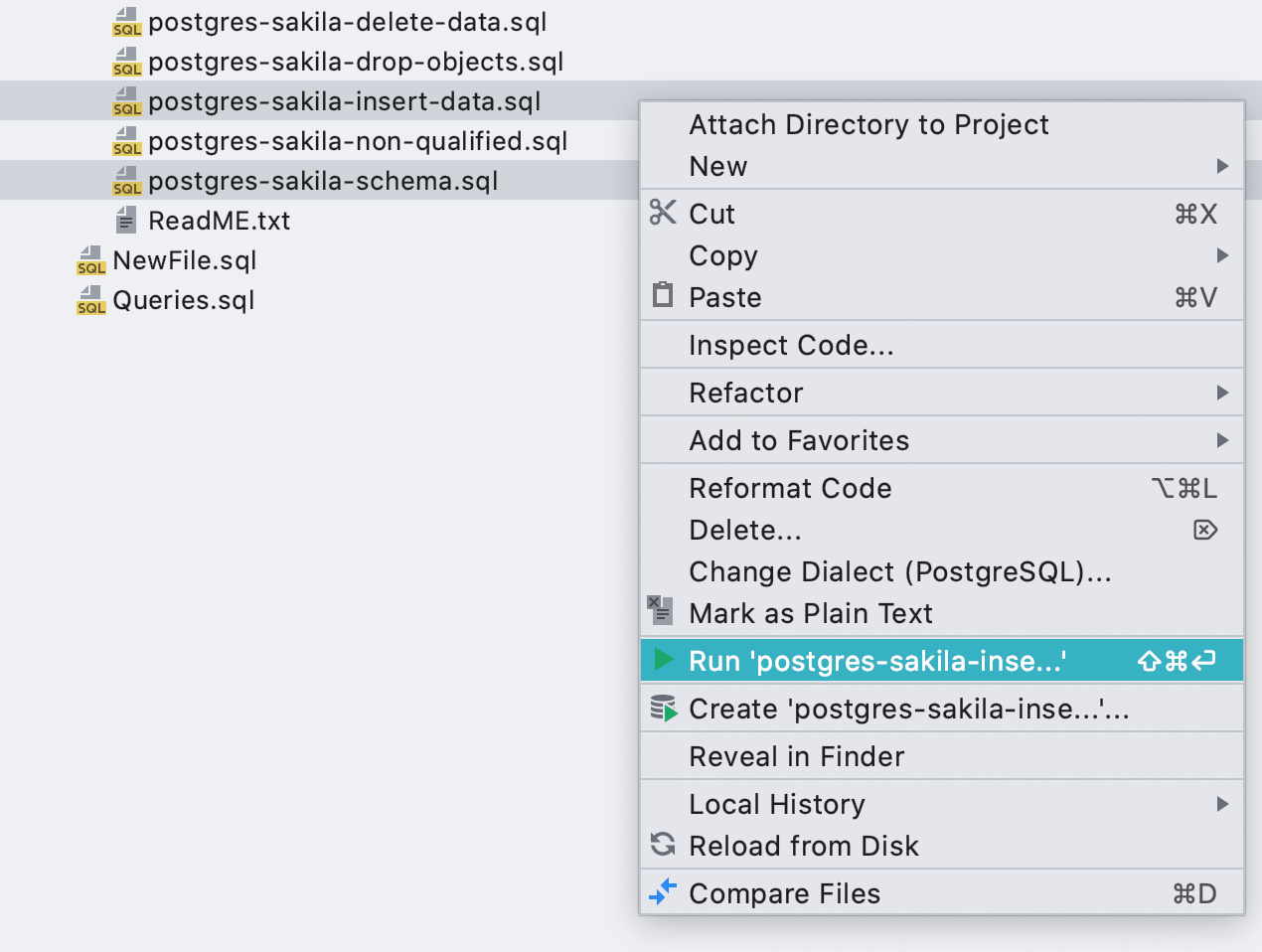
스크립트 파일 실행을 위한 구성
이전에는 파일을 하나씩만 실행 할 수 있었습니다. 그래서 특히 파일에 종속성이 있고 그 순서가 매우 중요할 경우 성가신 작업일 수 있었습니다. 하지만 이제 여러 개의 파일을 한 번에 실행할 수 있습니다.
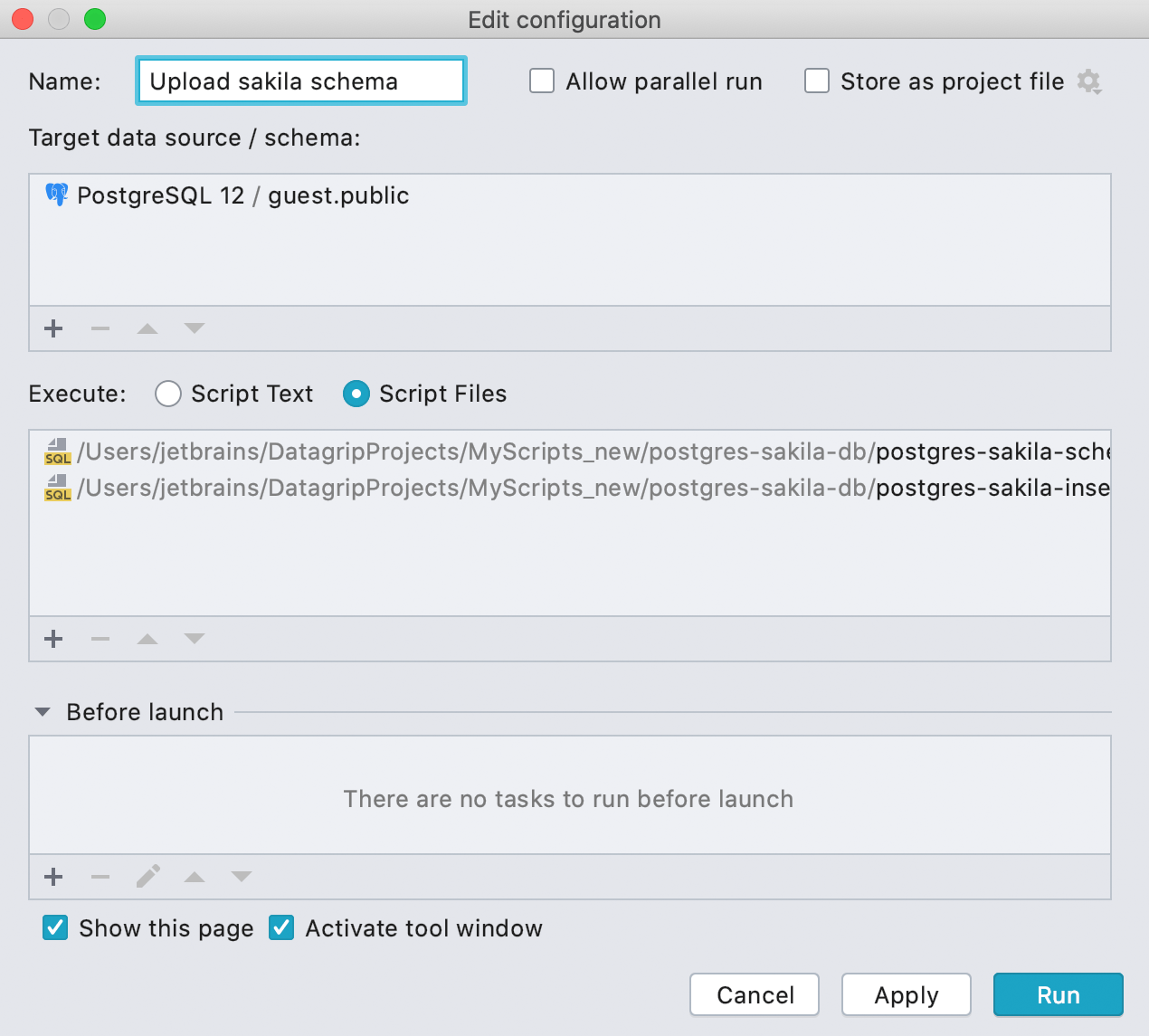
여러 파일을 실행하도록 선택하면 실행 구성이 생성됩니다. 이 구성에서 파일을 재정렬하고 새 파일을 추가한 다음, 시작 전에 다른 프로그램이나 구성을 실행하면 됩니다.
사용한 실행 구성은 자동으로 저장됩니다. 이 구성을 대상만 바꿔가며 여러 번 사용하고 싶은 경우 Show this page(이 페이지 표시) 체크박스를 선택하면 구성을 실행할 때마다 대상을 변경할 수 있는 옵션을 비롯해 기타 몇가지 옵션이 제공됩니다.
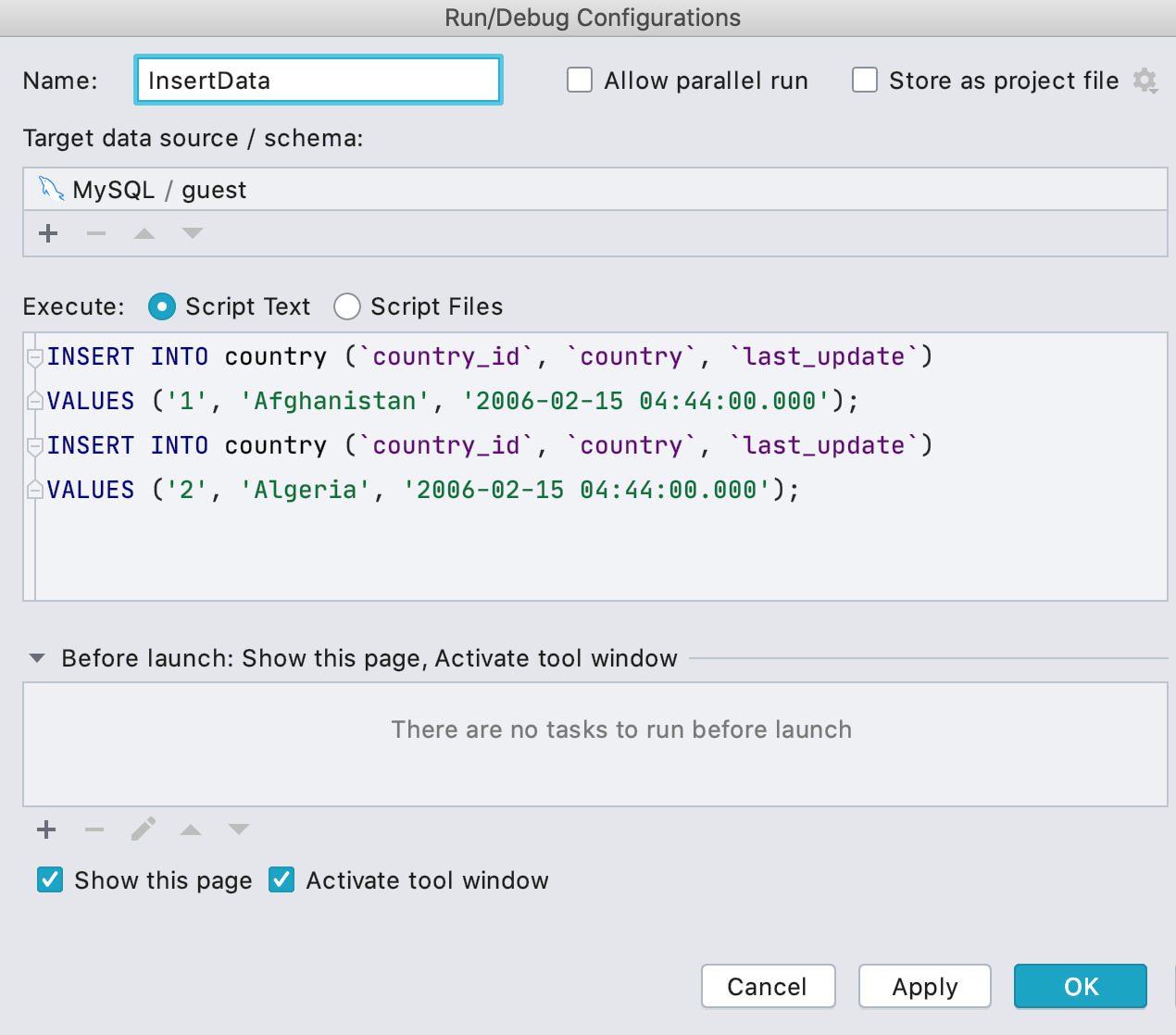
코드 실행 구성
또한 저장된 코드 조각을 실행하는 구성을 생성할 수도 있습니다.
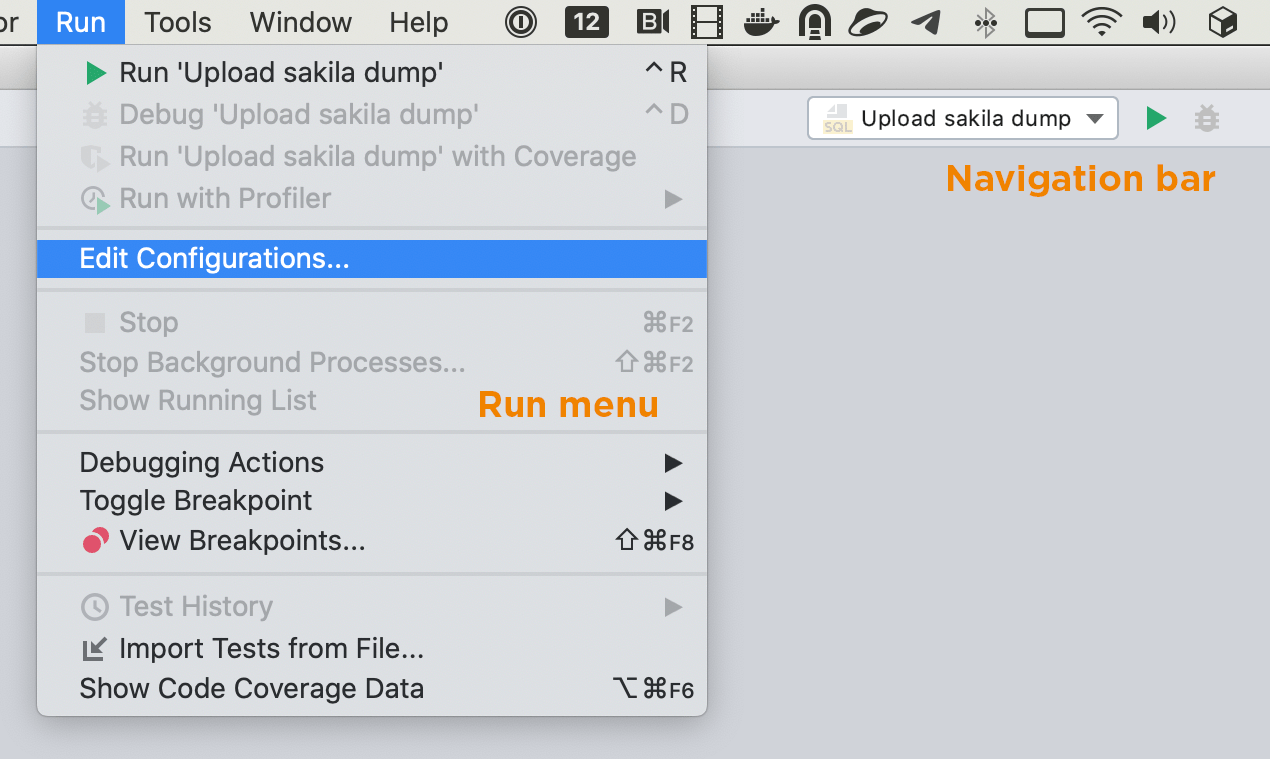
실행 구성 관리
저장된 실행 구성은 탐색 표시줄이나 Run(실행) 메뉴에서 찾을 수 있습니다.
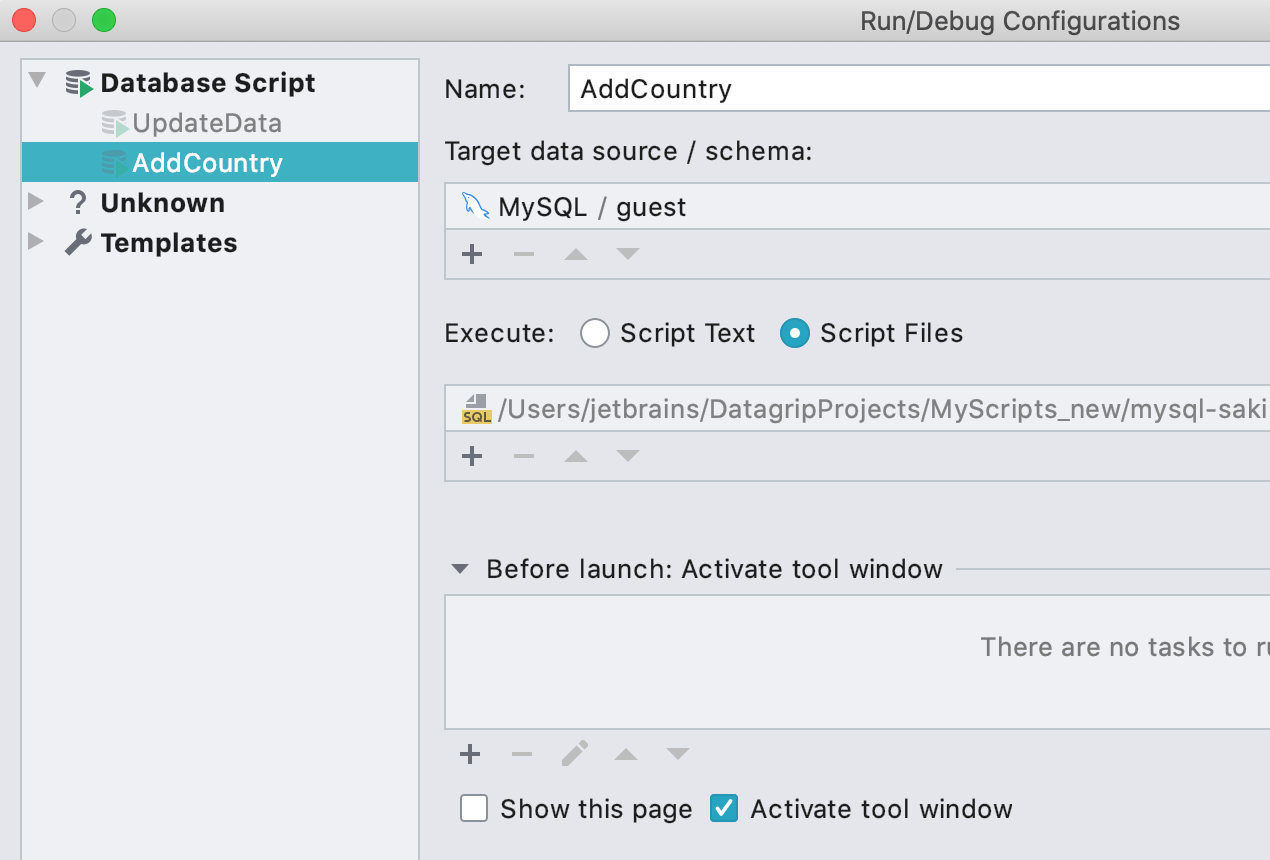
현재 가지고 있는 모든 구성 목록이 그곳에 표시됩니다.
테스트 프레임워크 지원
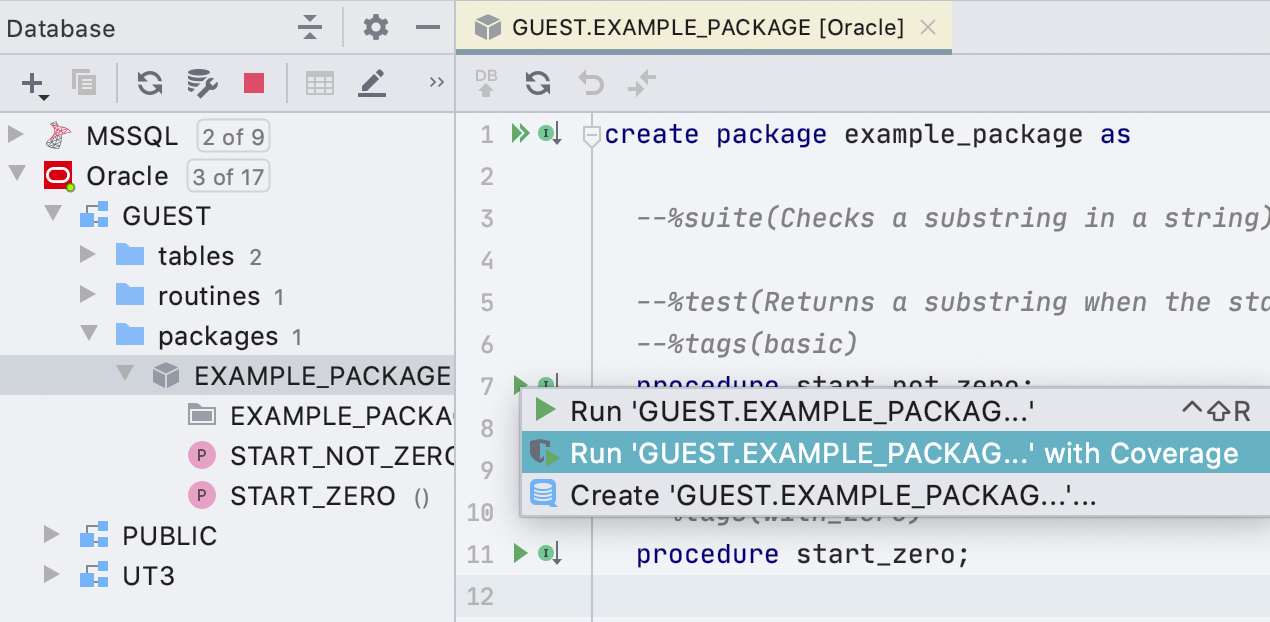
utPLSQL
utPLSQL은 Oracle 데이터베이스에서 PL/SQL 코드를 테스트하는 데 사용되는 인기 프레임워크입니다. 이제 이 프레임워크에 대한 지원이 구축되어 코드 에디터를 벗어나지 않고도 테스트 및 테스트 패키지를 실행할 수 있습니다. 왼쪽 패널에 있는 작은 녹색 재생 버튼만 클릭하세요.
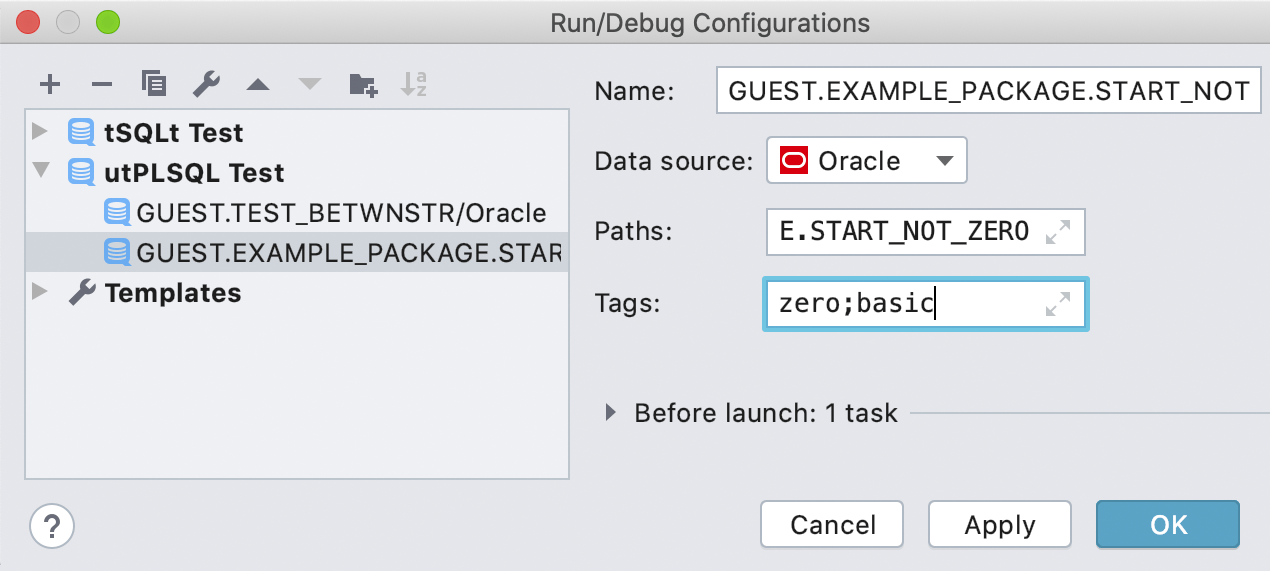
실행 시 매번 임시 구성이 생성되며 일정 시간이 지나면 삭제됩니다. 영구적인 구성은 utPLSQL 섹션에서 생성할 수 있습니다. Run by tag(태그로 실행) 기능도 추가되었습니다.
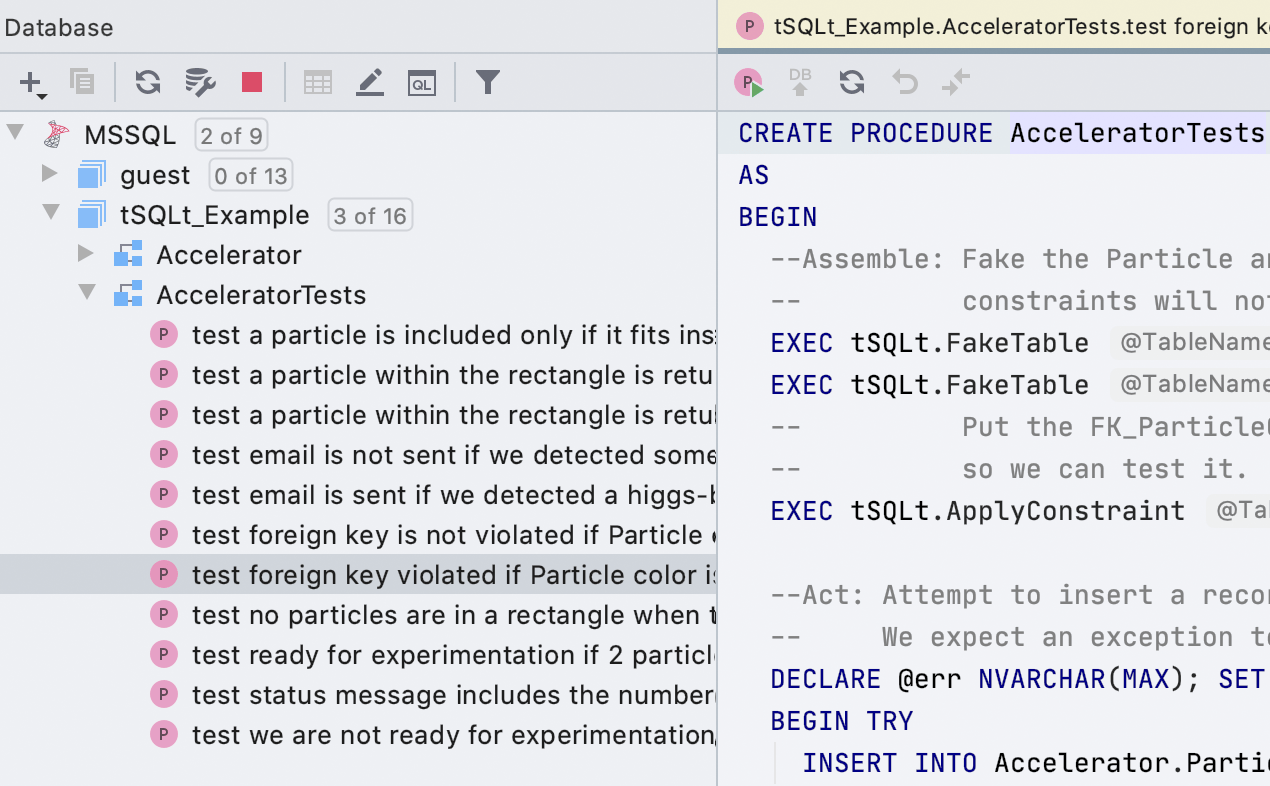
tSQLt
DataGrip 2020.1은 SQL Server용 테스트 프레임워크인 tSQLt도 지원합니다. 데이터베이스 탐색기에서 1개 이상의 테스트를 실행하려면 Ctrl+Shift+F10을 누르세요.
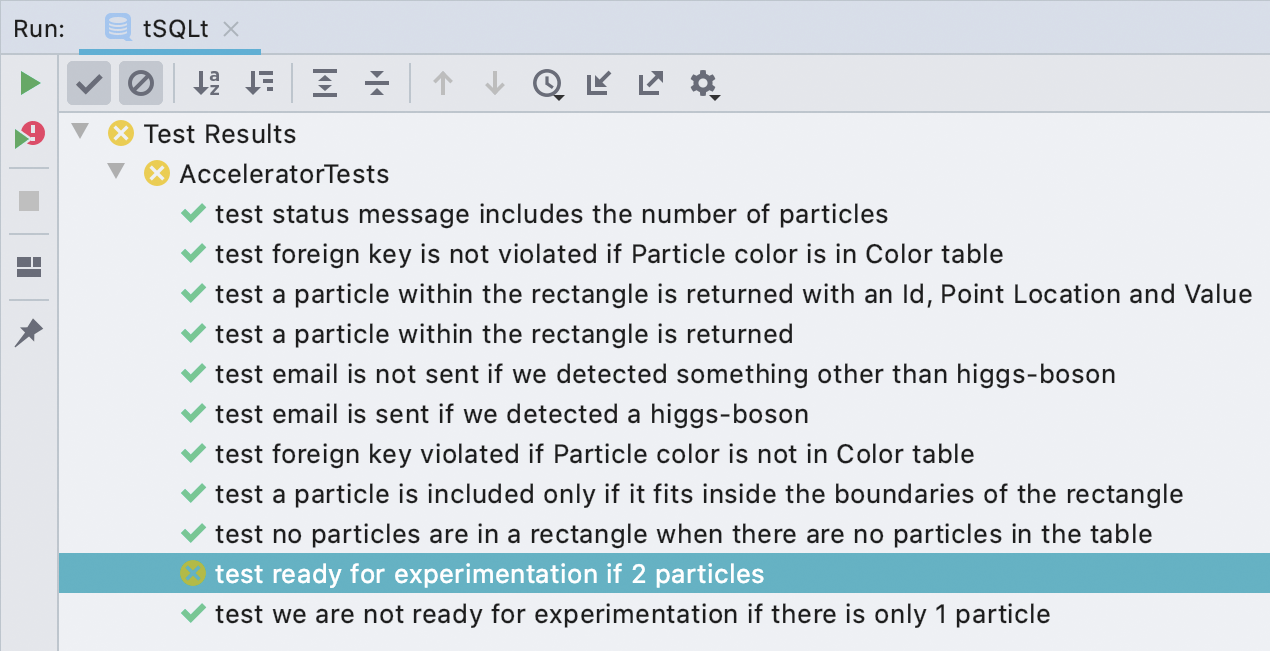
테스트 결과는 다음에서 확인할 수 있습니다.
데이터 에디터
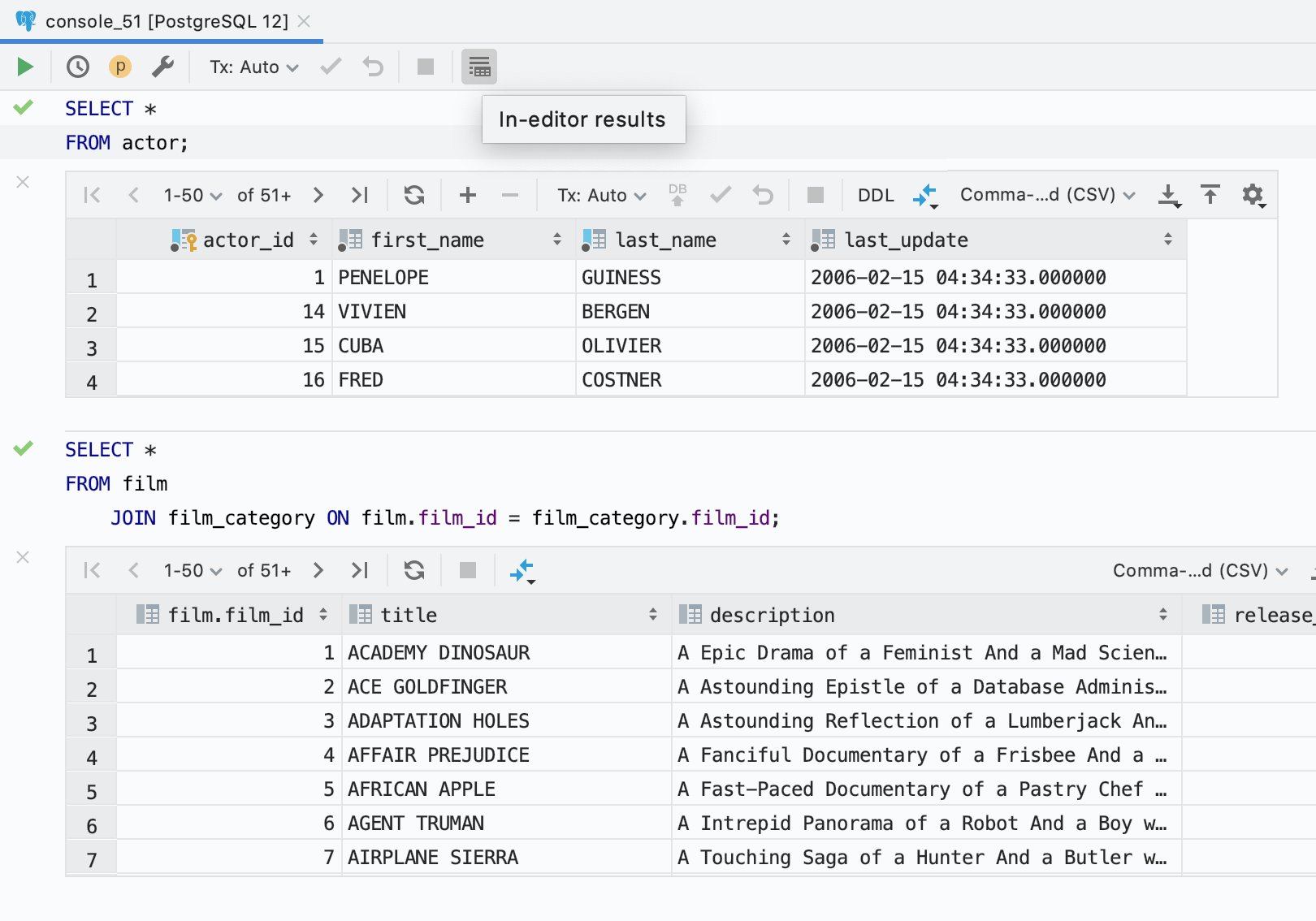
에디터 내 결과 표시
이제 코드 에디터에서 결과를 확인할 수 있습니다. 사용자의 워크플로우에 이 기능이 도움이 되었으면 좋겠습니다. 이 기능을 전체 IDE에서 켜려면 Settings(설정)/Preferences(환경 설정) | Database(데이터베이스) | General(일반) | Show output results in the editor(에디터에 출력 결과 표시)를 사용하세요.
또한 현재 파일에서만 두 가지 모드를 전환할 수 있는 버튼이 도구 모음에 있습니다.

Geo 뷰어 DataGrip 전용
데이터 에디터에서 지리적 데이터 뷰를 얻으려면 톱니바퀴 아이콘을 클릭한 다음 Show Geo Viewer(Geo 뷰어 선택)을 선택하세요.
JCEF가 활성화된 경우에만 Geo 데이터 뷰어가 작동합니다.
드물지만 JCEF를 활성화하면 IDE와 충돌할 수 있습니다. 충돌은 JavaFX를 사용하는 플러그인을 설치한 경우에 발생할 수 있습니다. 이 드문 충돌이 발생하는 경우, IDE를 복구하는 방법에 관한 지침은 다음과 같습니다.
- IDE의 config 폴더를 찾습니다(도움이 필요한 경우 이 자료 참조).
- <config folder>/options/ide.general.xml파일을 찾습니다.
- ide.general.xml에서 다음 줄을 삭제합니다.
<entry key="ide.browser.jcef.enabled" value="true" />
어려운 점이 있다면 support@jetbrains.com으로 문의해 주세요.
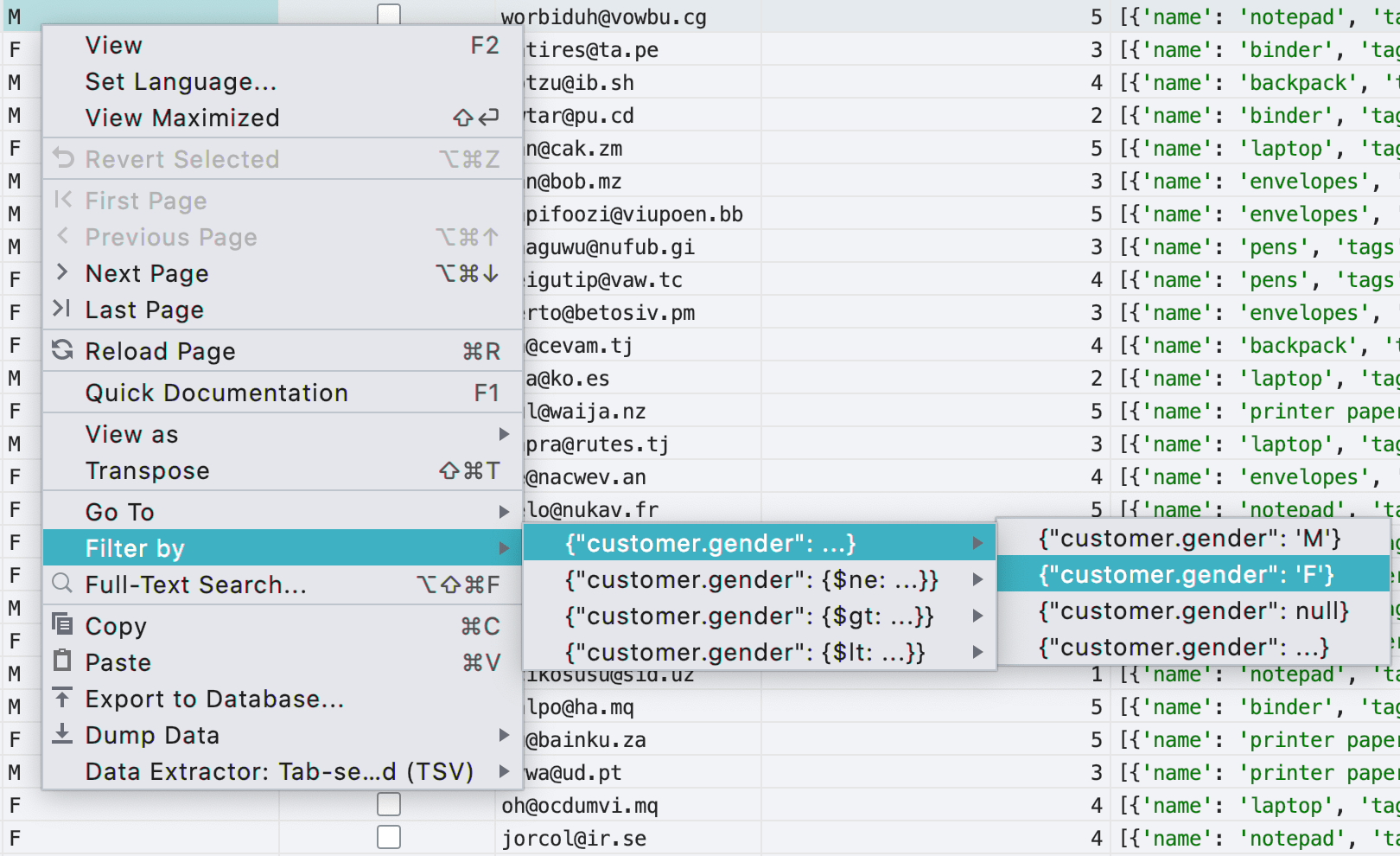
MongoDB 데이터 필터링
데이터 에디터에서 MongoDB 필터링에 대한 지원이 추가되었습니다.
내보내기 옵션
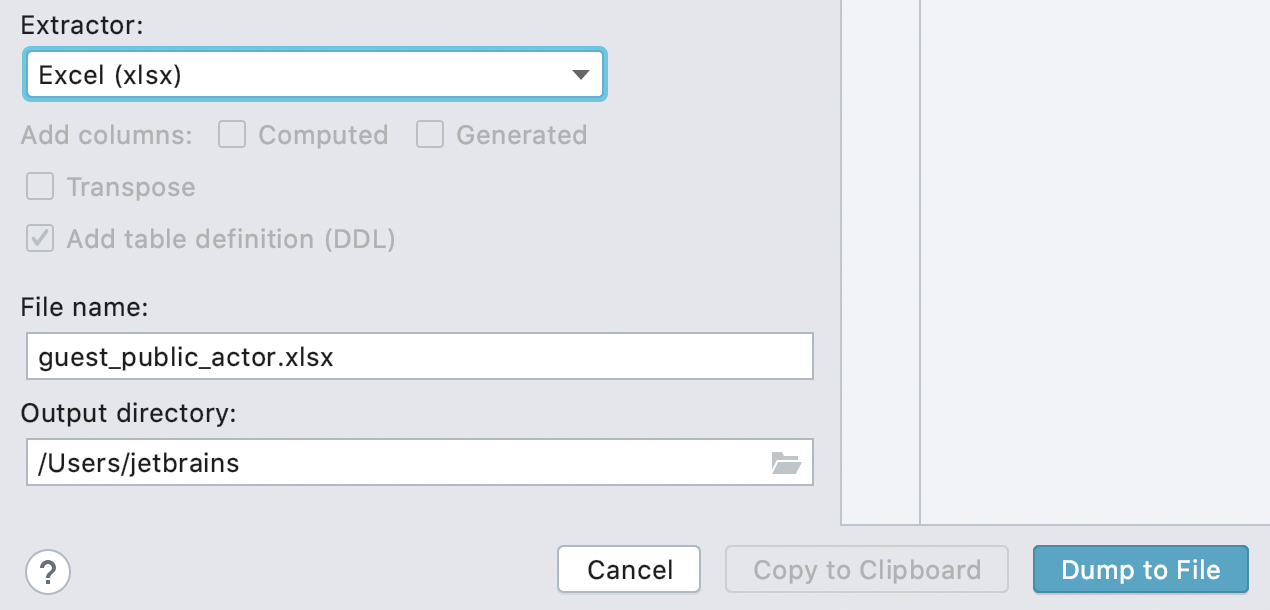
Excel로 내보내기
마침내 구현되었습니다!
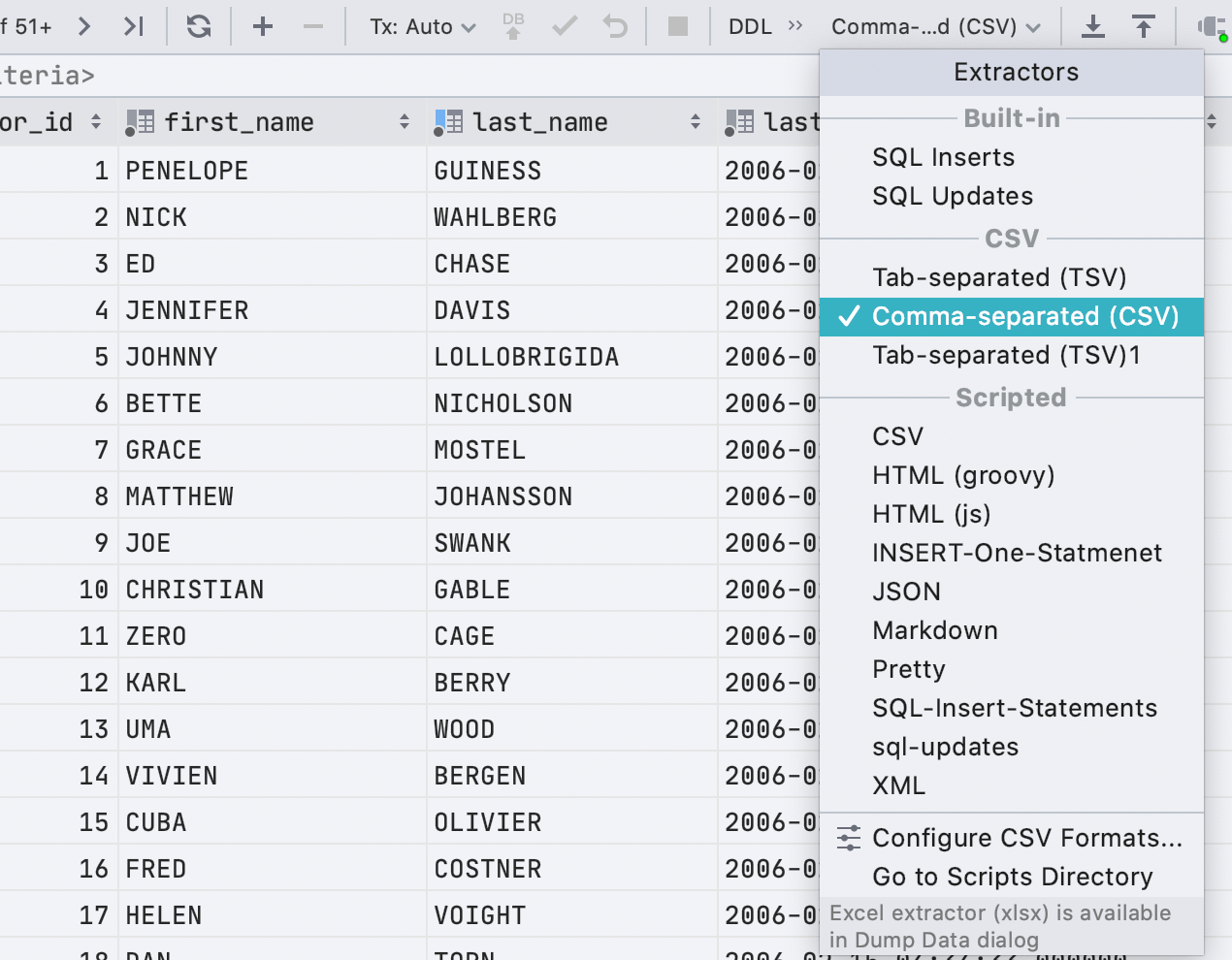
사용 편의성 개선
이번 릴리스 주기에서는 내보내기를 더 간편하게 만드는 데 주력했습니다.
첫째, 메뉴를 정리했습니다.
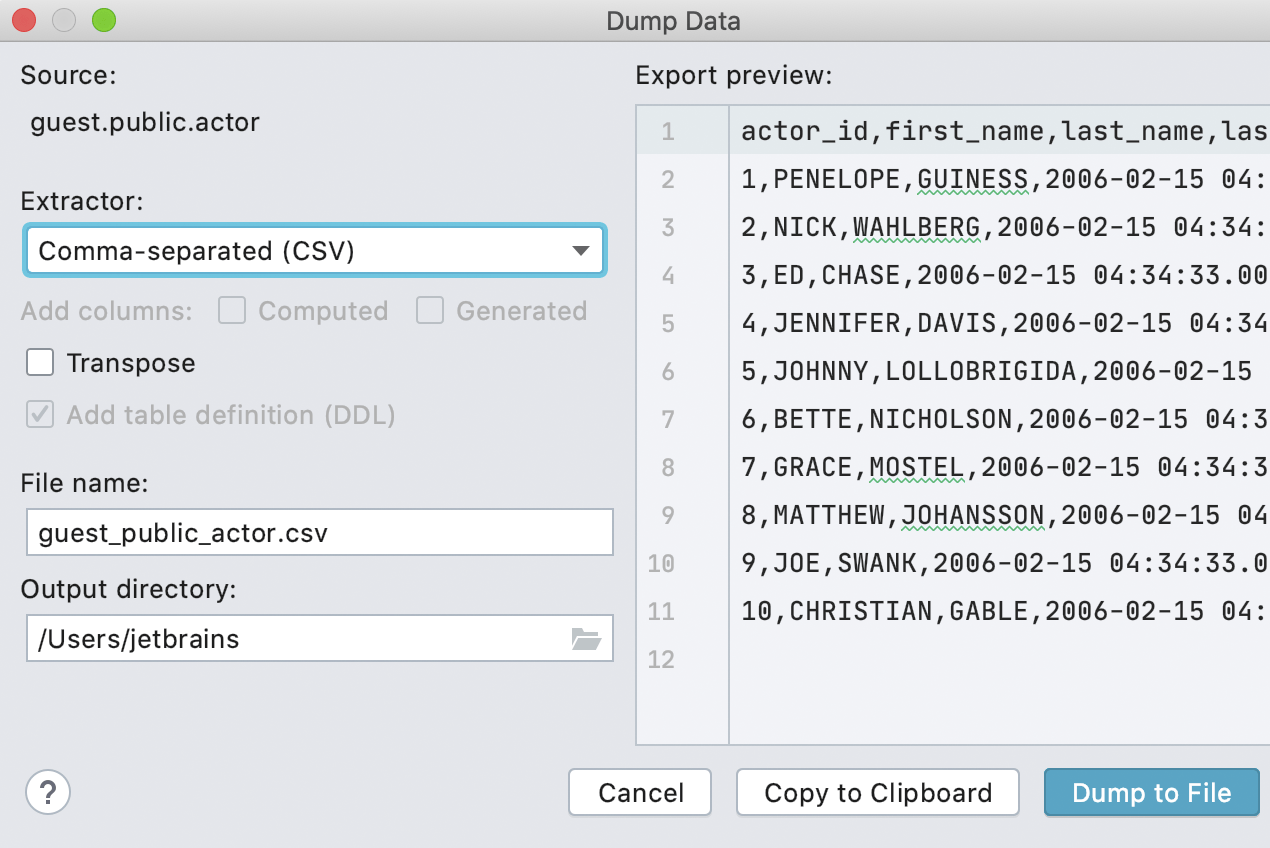
둘째, 내보내기를 위한 대화상자 창을 만들었습니다.
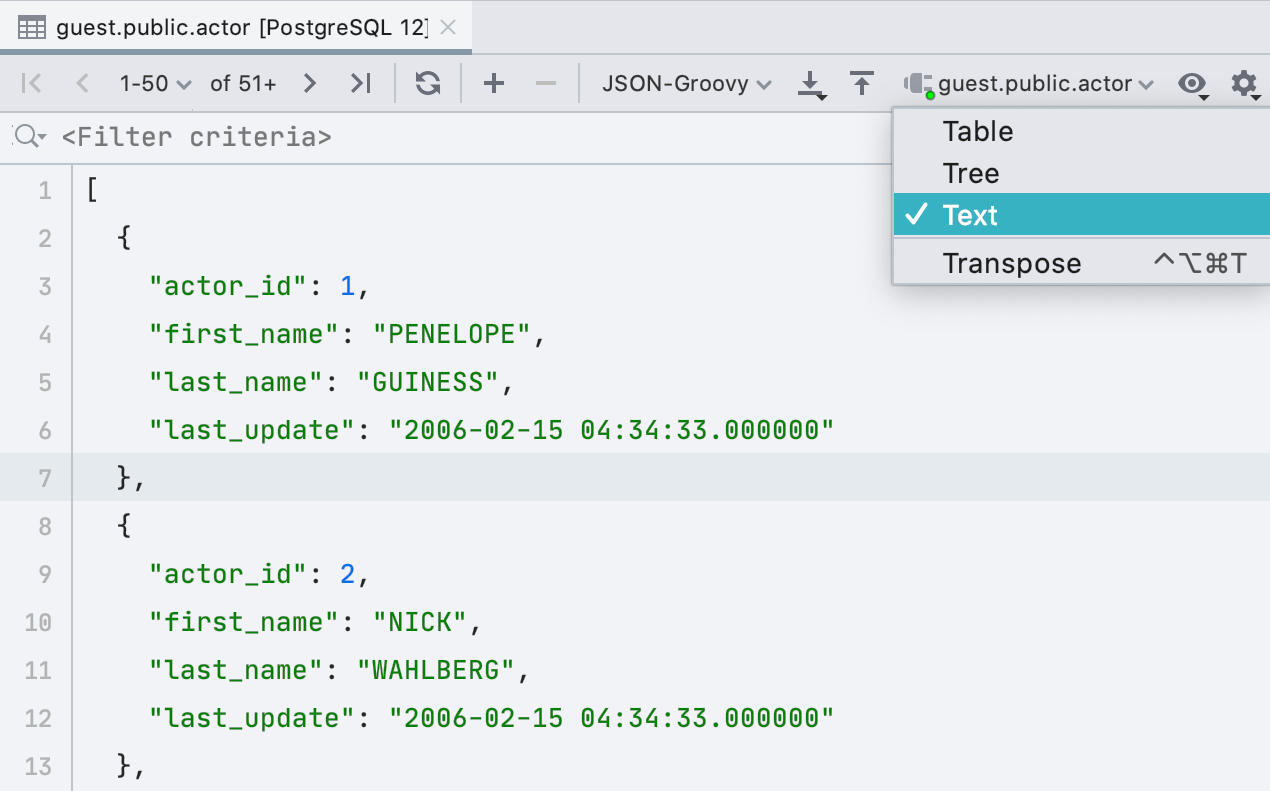
둘째, 내보내기용 대화상자 창을 만들었습니다.
이제 테이블이나 결과를 텍스트 형식으로 확인할 수 있습니다. 추출기의 드롭다운 리스트에서 선호하는 데이터 형식을 선택하세요.
연결성
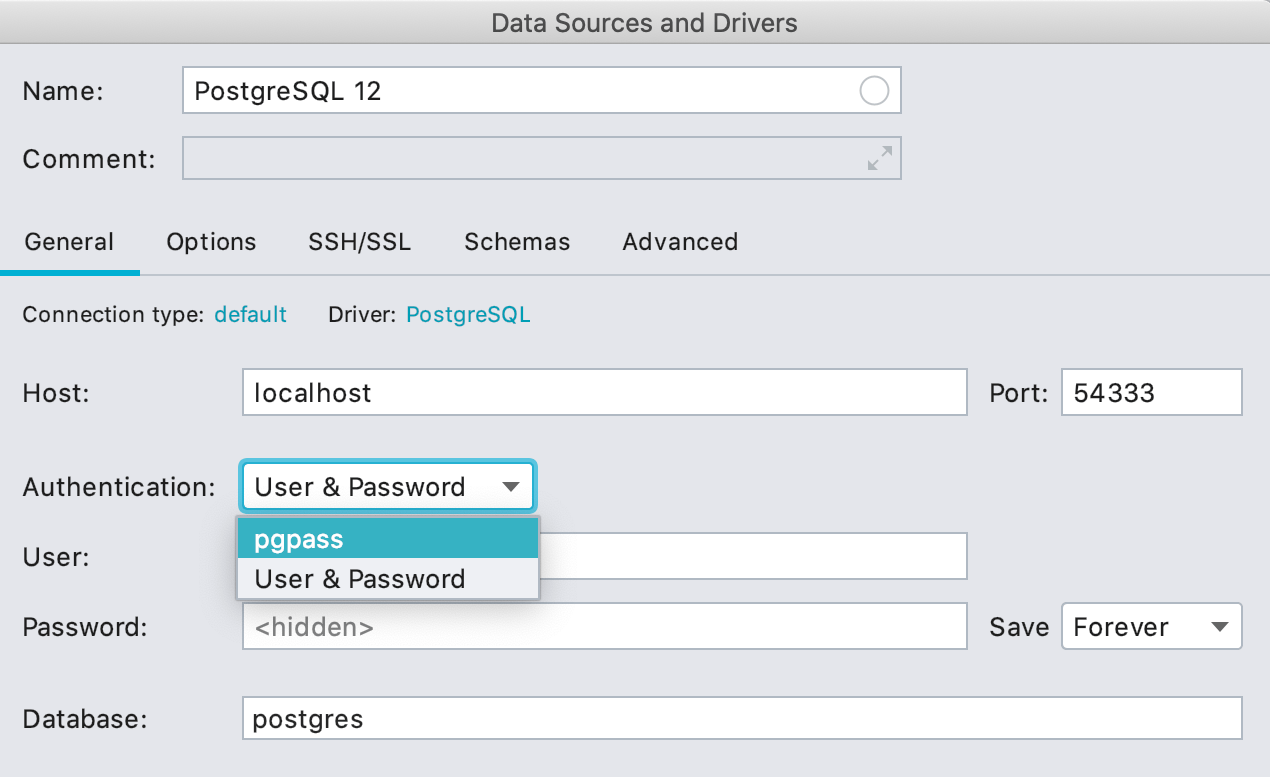
새로운 인증 옵션
PostgreSQL에서 pg_pass 지원을 추가했습니다.
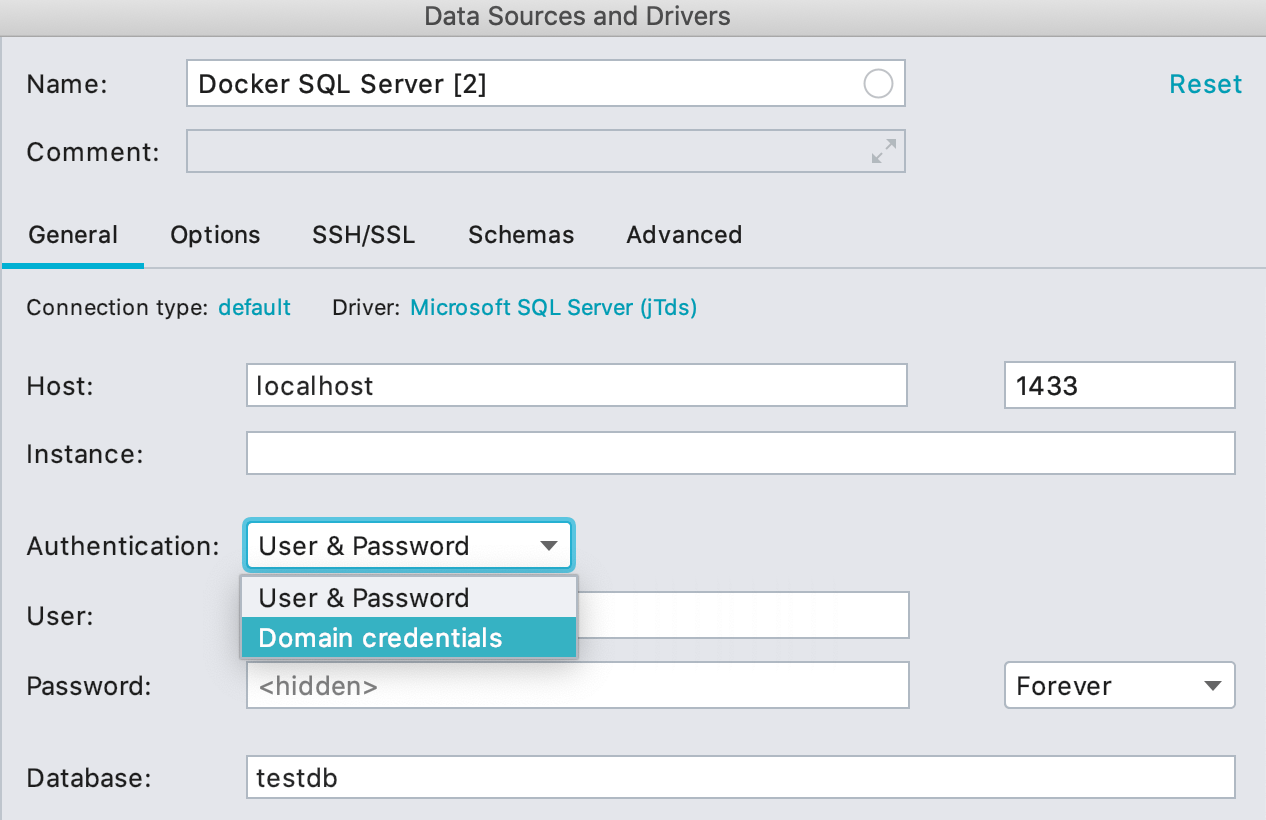
또한 jTds 드라이버를 사용하는 경우 SQL Server에 도메인 자격 증명을 사용할 수 있는 기능도 추가했습니다. 원래 이 작업은 매우 복잡하고 Advanced(고급) 탭에서 수많은 구성을 설정해야 했습니다. 하지만 이제 그럴 필요가 없습니다!
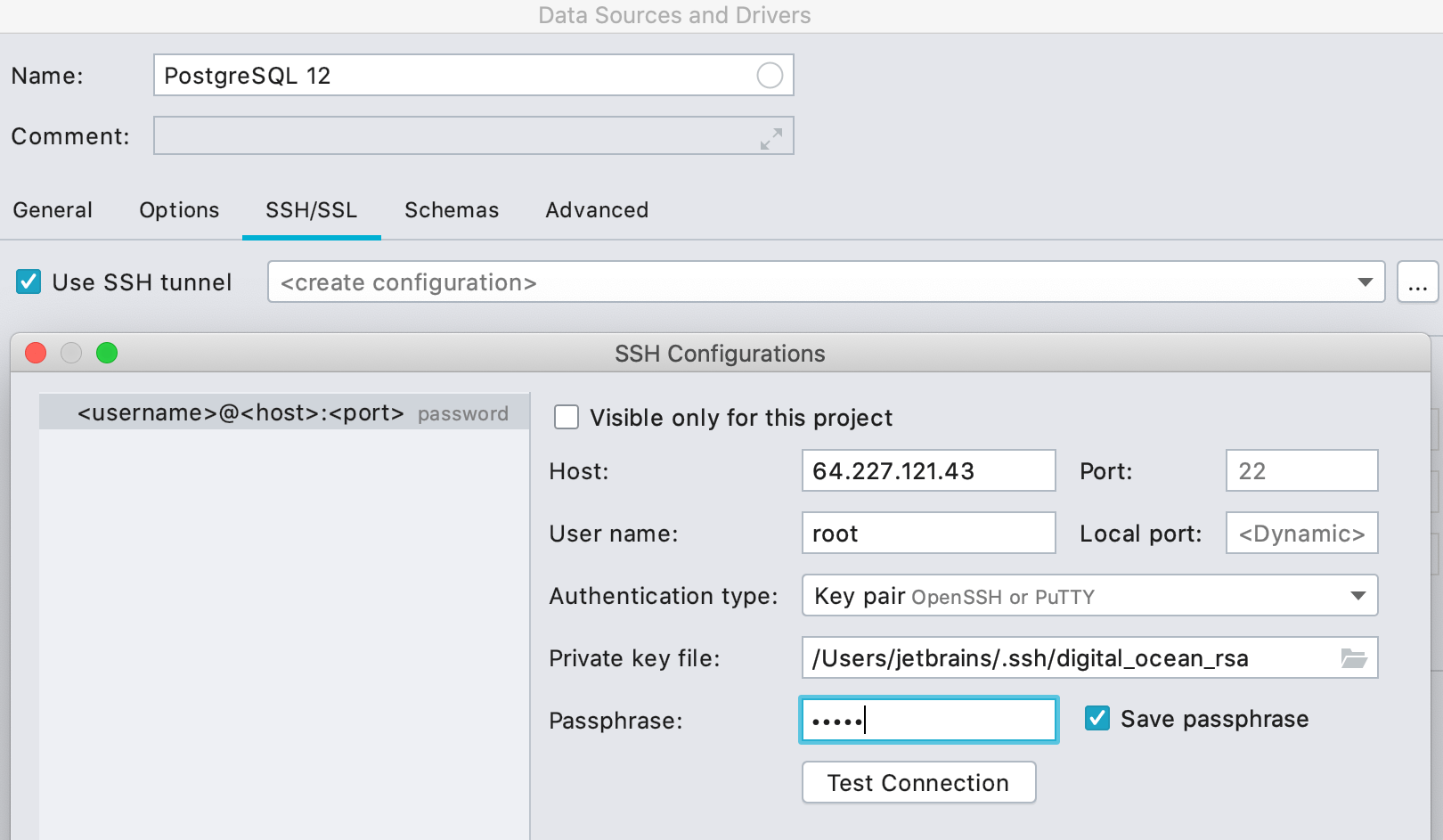
SSH 구성 공유
이제 SSH 터널용 구성을 생성하여 다양한 데이터 소스 및 프로젝트에서 사용할 수 있습니다.
쿼리 콘솔
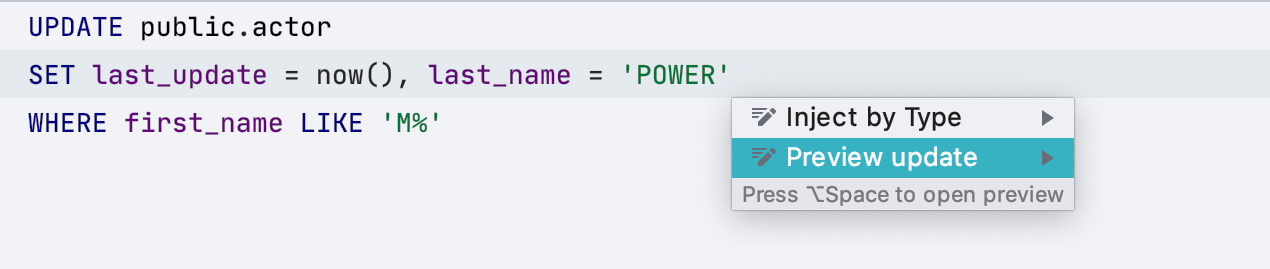
업데이트 미리보기
UPDATE 구문에 미리보기 인텐션 액션이 새로 추가되었습니다. 이 액션을 사용하면 DataGrip에서 동일한 WHERE 절이 있는 SELECT 구문을 실행합니다.
이를 실행하려면 먼저 UPDATE 구문에서 Alt+Enter를 누른 다음, Preview update(미리보기 업데이트)를 선택하세요.
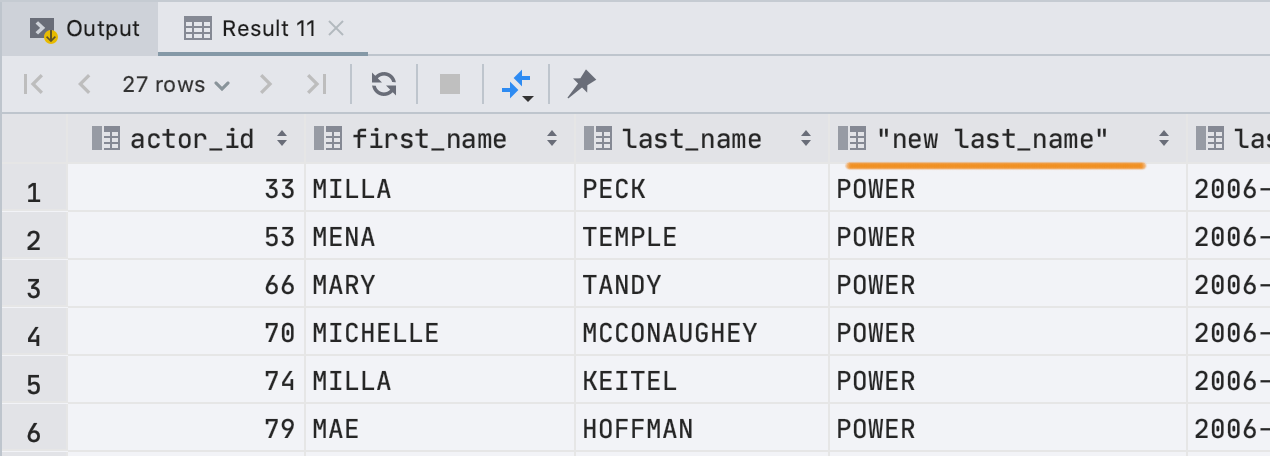
또 다른 멋진 기능입니다! DataGrip은 새로운 값이 있는 열을 기존 값의 열 옆에 추가합니다.
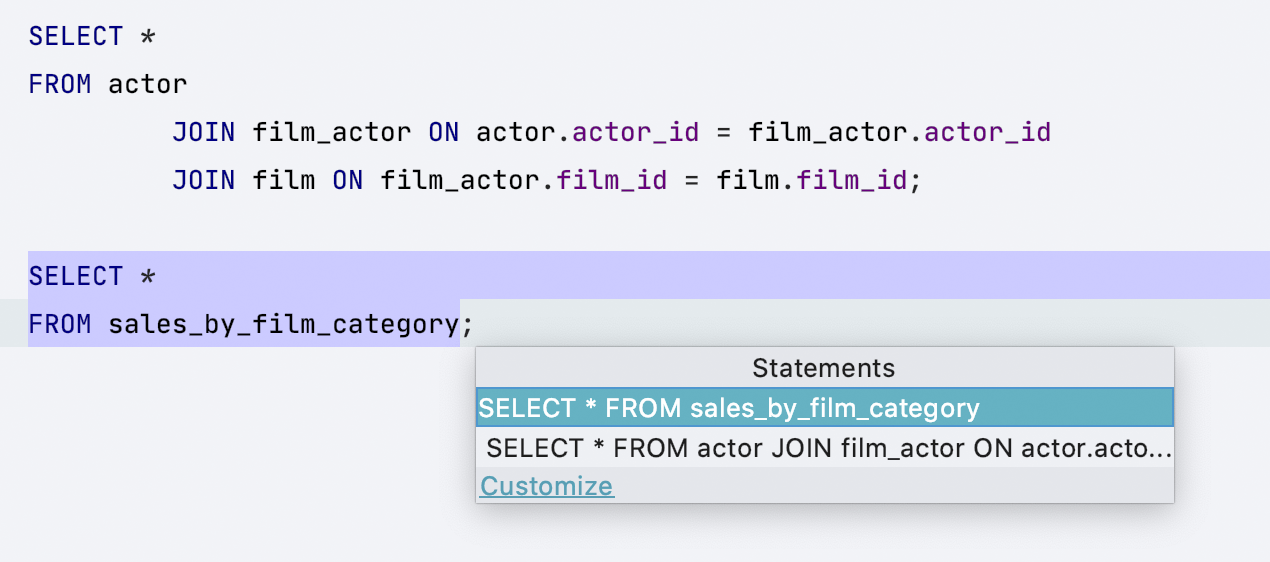
실행 설정으로 간편하게 이동
사용 중인 파일에 여러 개의 쿼리가 있는 경우 그 중 하나를 실행하면 선택기가 보이실 겁니다. 어떤 사용자는 이 선택기를 좋아하고 어떤 사용자는 아닐 수 있습니다. 그래서 Execute(실행) 액션의 동작을 더 간편하게 맞춤 설정할 수 있도록 만들었습니다.
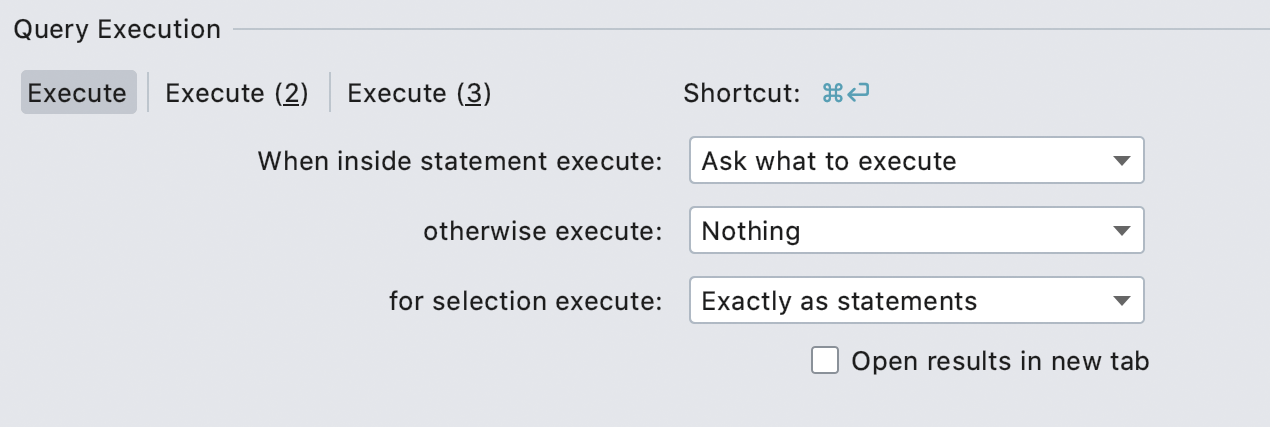
왼쪽 그림에 있는 Customize(사용자 지정) 링크를 클릭하면 Settings(설정)/Preferences(환경 설정)로 연결되어 선택기를 표시할지 캐럿이 놓인 구문을 항상 실행할지 여부를 정의할 수 있습니다. 또한 다른 동작 유형도 선택할 수 있습니다.

Datetime 삽입
이제 문자열 리터럴을 변환하기 위해 그 앞에 DATE를 사용하면 DataGrip에서 이 문자열에 날짜가 포함되어 있음을 이해하고 그에 따라 날짜를 강조 표시합니다. 또한 이 데이터에 문제가 있는 경우 경고가 표시됩니다.
현재 이 기능은 MySQL, Oracle, DB2, H2에서만 이러한 변환 유형에 관해 작동합니다.
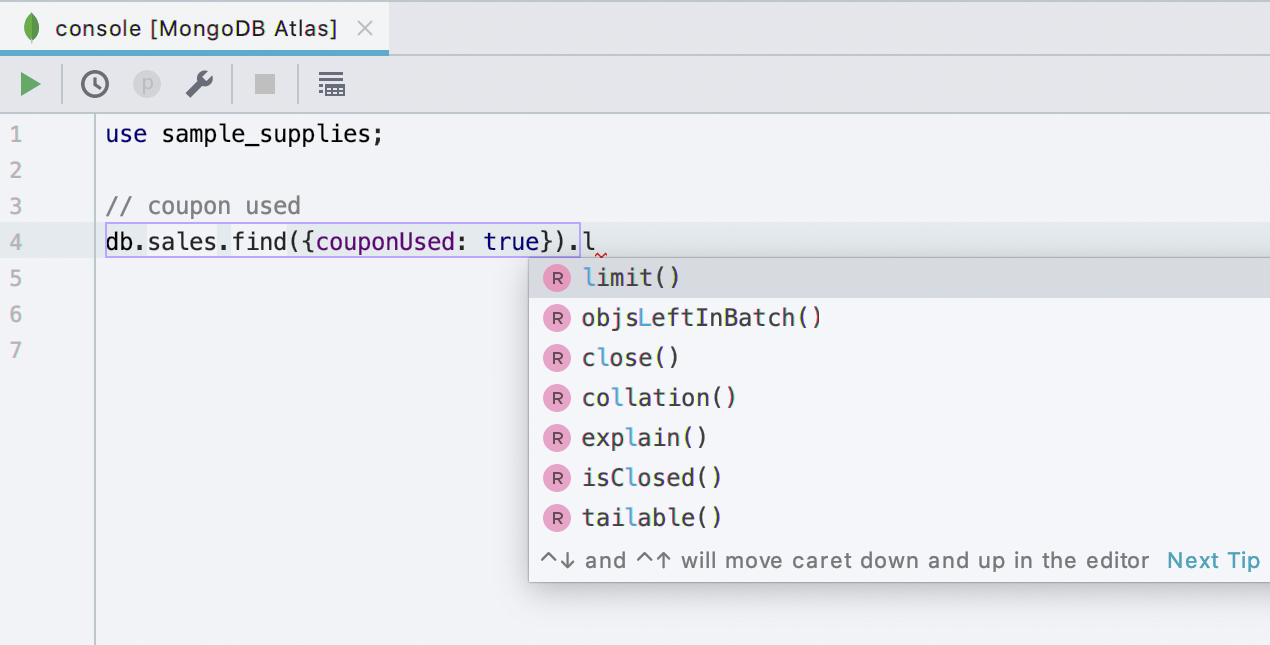
향상된 MongoDB 코드 지원 기능DataGrip 전용
향상된 MongoDB 코드 지원 기능
- 컬렉션 이름 해결 및 코드 완성
- 메서드 코드 완성
탐색 및 검색
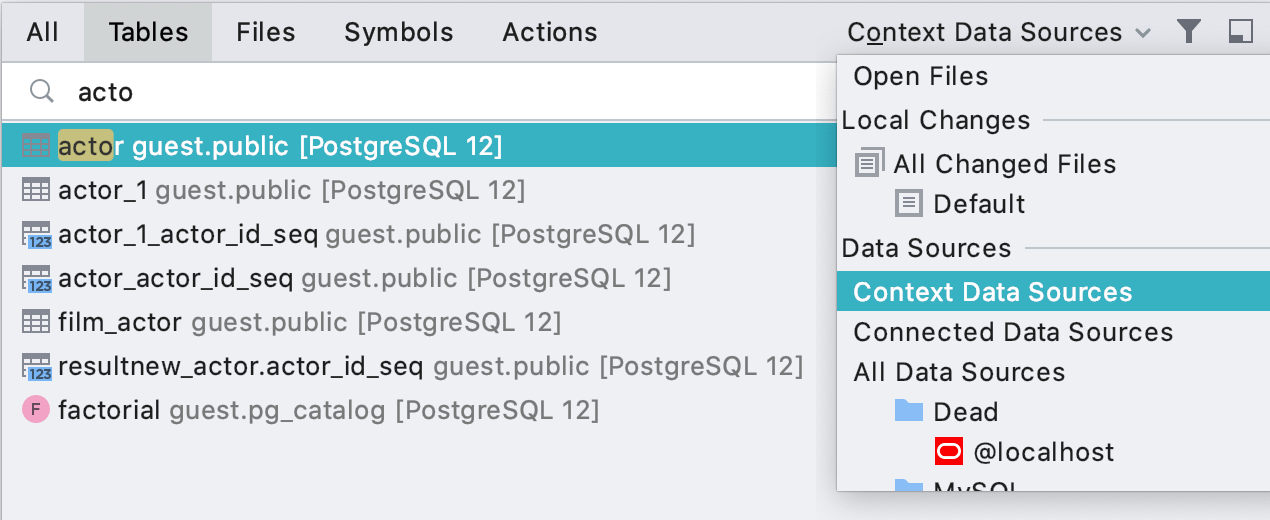
컨텍스트 데이터 소스 범위
현재 작업 중인 데이터 소스인 컨텍스트 데이터 소스에 있는 객체를 검색할 수 있습니다. 컨텍스트는 작업 중인 콘솔이나 데이터 에디터에서 또는 데이터베이스 탐색기에서 선택하여 정의할 수 있습니다.
여러 개의 데이터 소스를 선택하면 검색이 해당 소스 모두에서 수행됩니다.
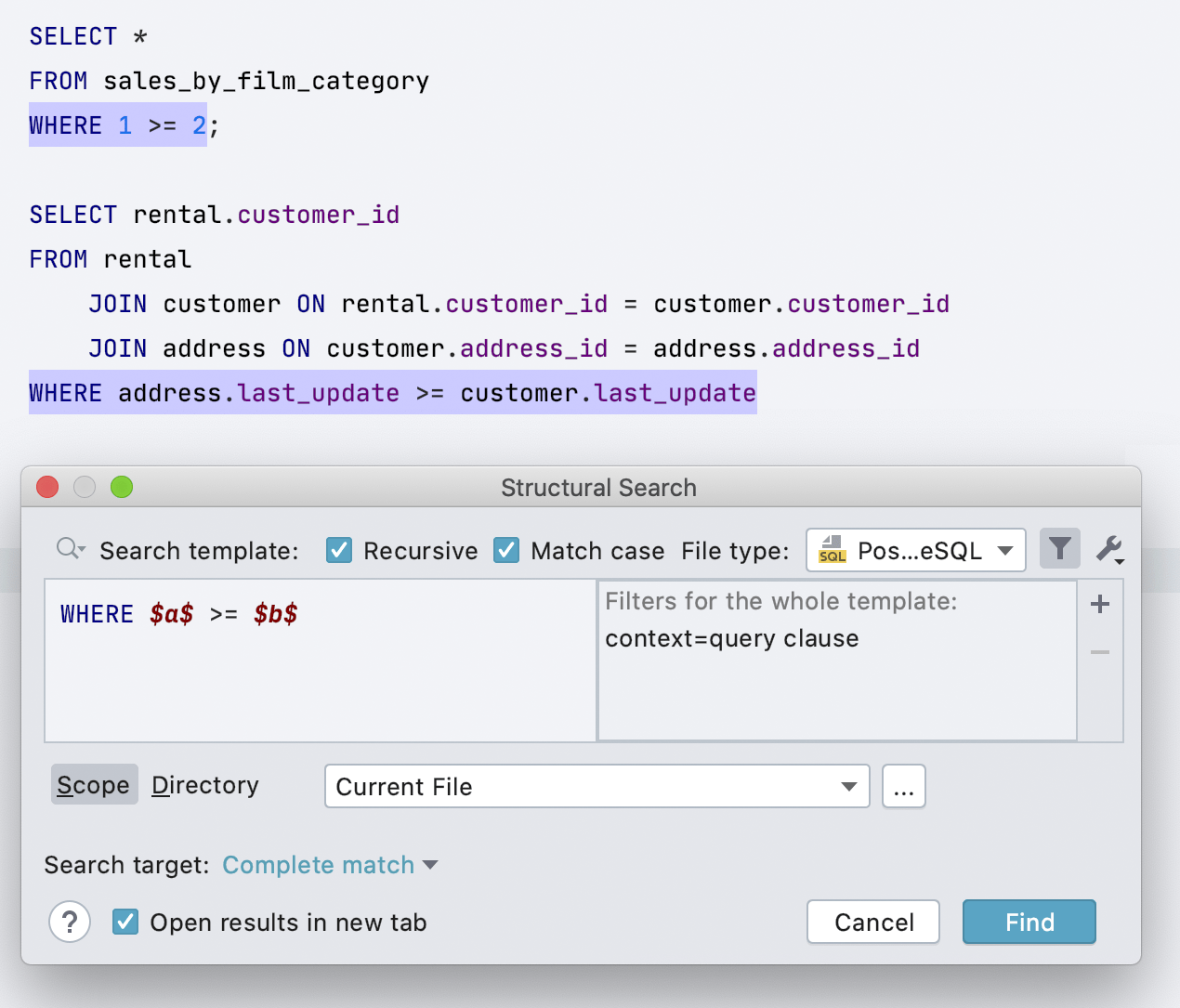
구조 검색
이 개념은 이미 다른 IDE에 있는 것으로, 이번에 DataGrip에 도입되었습니다. 현재 이 기능은 매우 기본적인 형태로 구현되어 유형, 표현식, 절 검색이 가능합니다.
작동 방식에 대한 자세한 내용은 해당 문서 페이지를 참조하세요.
파일 작업
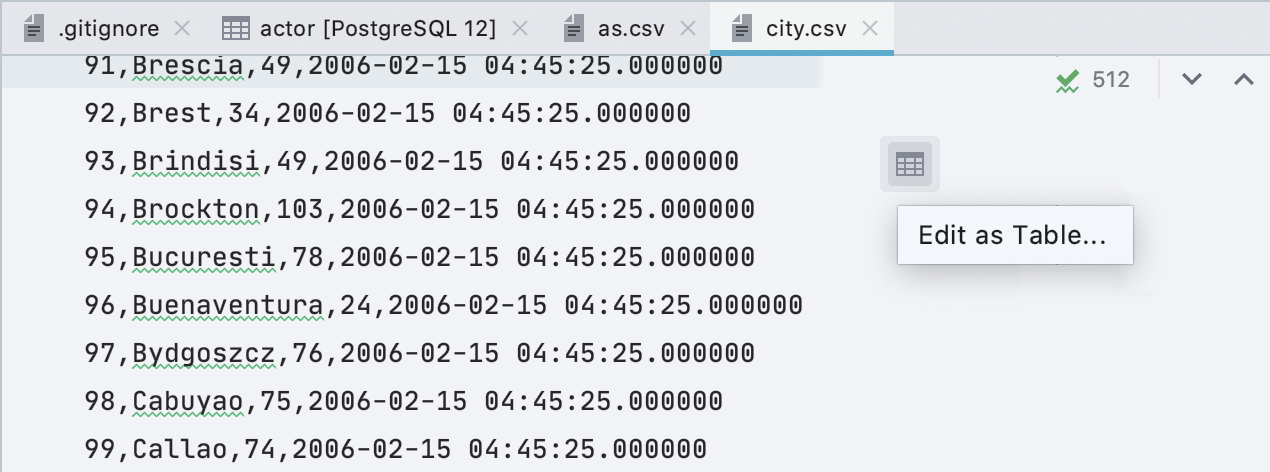
CSV 파일 형식
이제 DataGrip에 *.csv 파일 형식이 등록되어 CSV를 지원하는 플러그인에 관한 알림이 더 이상 표시되지 않습니다. 또한 DataGrip에서 CSV 파일을 테이블로 편집할 수 있습니다. 플로팅 도구 모음을 보면 Edit as Table(테이블로 편집) 버튼이 있습니다.
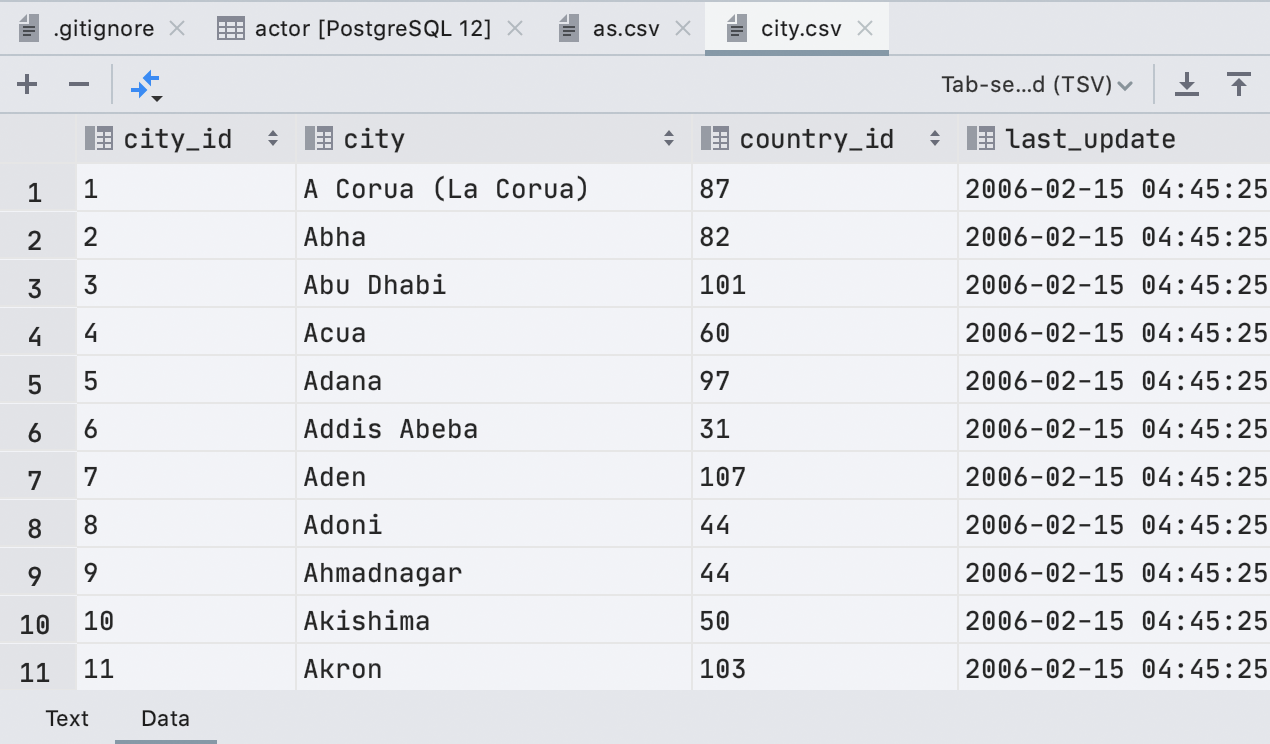
이 버튼을 클릭하여 해당 대화상자에서 CSV 형식을 정의하면 CVS 파일 내용이 있는 편집 가능한 테이블이 열립니다. 파일에는 Text와 Data라는 2개의 탭이 표시됩니다.
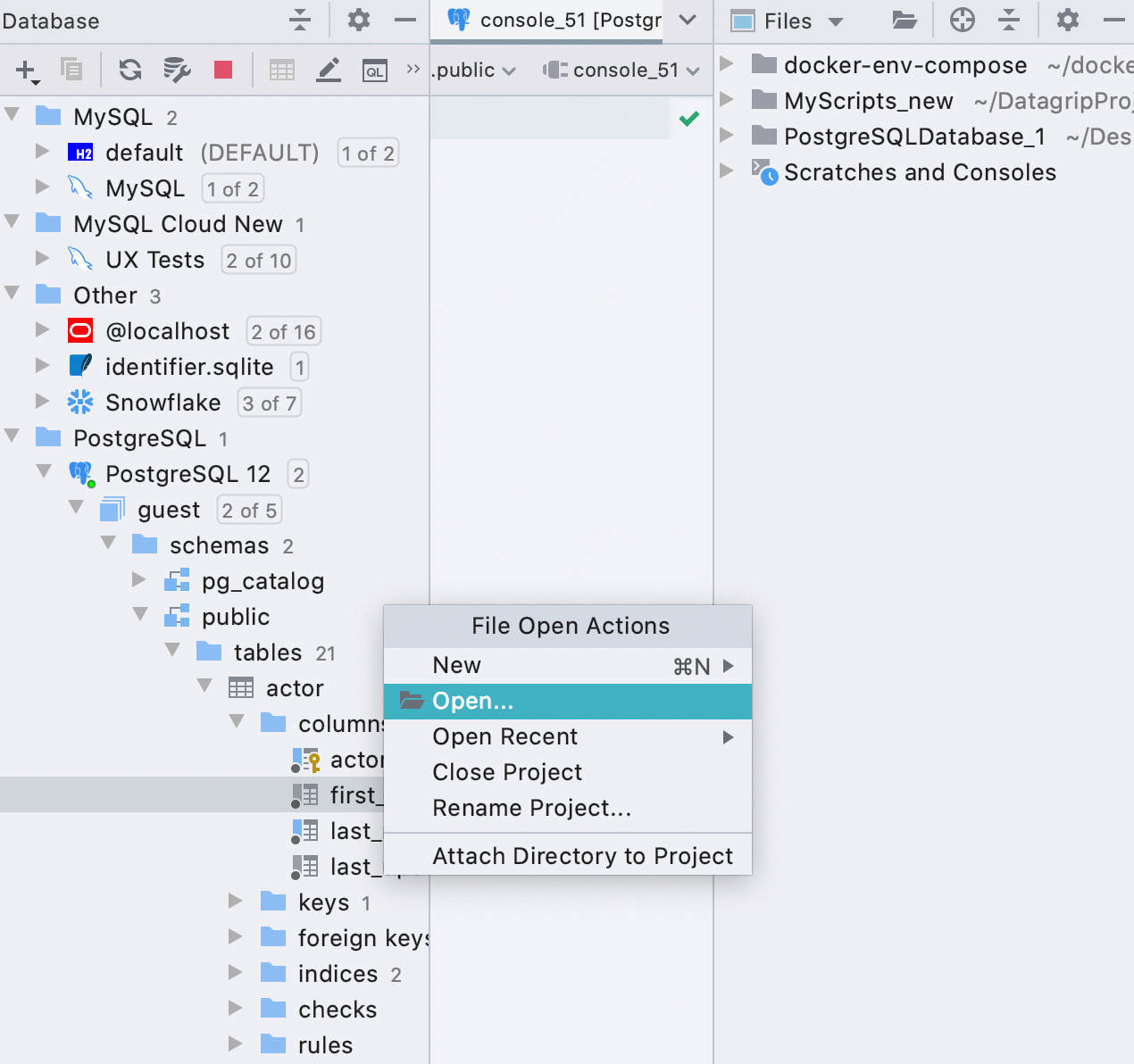
디렉터리 연결
이제 File(파일) | Open(열기) 메뉴에서 프로젝트에 디렉터리를 연결할 수 있습니다. 여기에서 연결된 디렉터리란 Files(파일) 도구 창에 표시되는 디렉터리입니다.
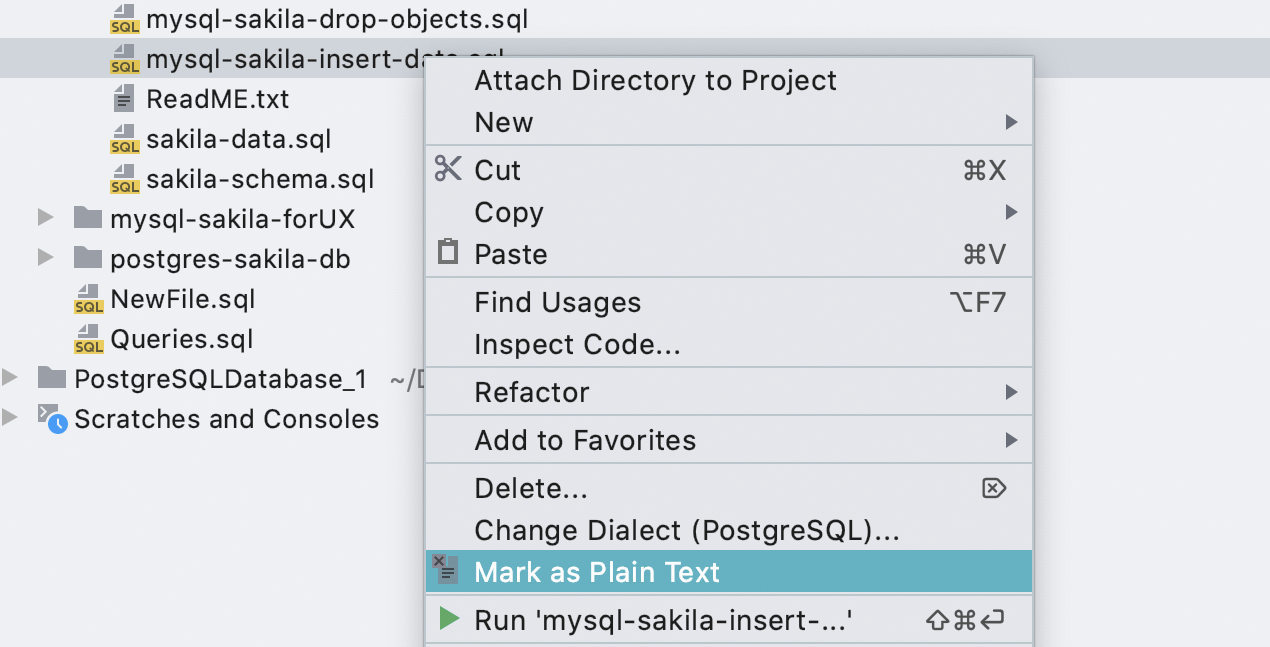
일반 텍스트로 표시
정말 규모가 큰 스크립트를 편집해야 할 경우 일반 텍스트로 표시한 후 열어서 편집할 수 있습니다. 이때 강조 표시 및 코드 지원 기능이 꺼지므로 성능 지연 없이 스크립트를 수정할 수 있습니다.
데이터베이스 트리 뷰
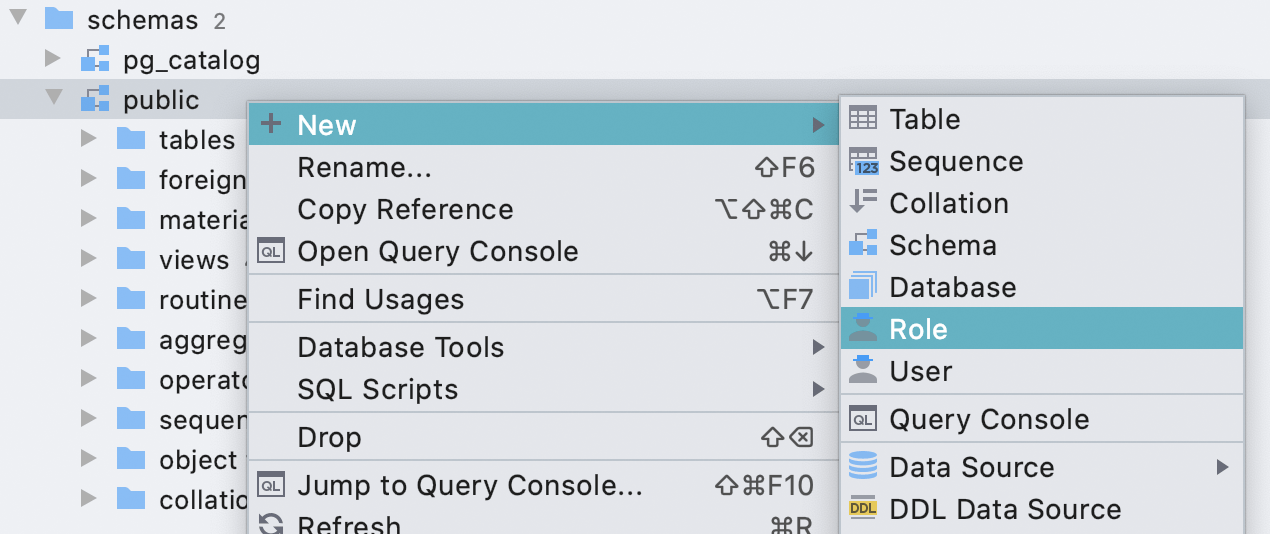
사용자 및 역할 생성을 위한 UI를 도입했습니다. 스키마와 데이터베이스 생성용 UI도 개선되어 다양한 속성과 주석을 정의할 수 있습니다.